스포츠 초상화는 역동적인 포즈뿐만 아니라 모델을 돋보이게 하는 매력적인 색 배합이 필요합니다. 이는 적절한 조명뿐만 아니라 색상에 맞춘 이미지 편집을 통해 이루어집니다. 이 튜토리얼에서는 그라디언트 채우기를 사용하여 피부에 따뜻한 색조를 부여하는 황금빛 색상 효과를 만드는 방법을 배웁니다.
주요 발견
- 색상 개선을 위해 그라디언트 조정이 포함된 조정 레이어를 사용하세요.
- 그라디언트를 섬세하게 적용하기 위해 레이어 모드를 "부드러운 빛"으로 설정하세요.
- 따뜻한 황금색 효과를 얻기 위해 색상을 신중하게 선택하세요.
- 과도한 편집을 피하기 위해 조정 레이어의 불투명도를 줄이세요.
- 그라디언트 마스크를 사용하여 효과를 특정 영역에 제한하세요.
단계별 안내
모델에게 아름다운 갈색 황금빛을 주기 위해 추가 조정 레이어를 만드세요. 이를 위해 그라디언트 조정 기능을 선택합니다. 기본적으로 이 설정은 흑백으로 설정되며, 검정과 흰색이 전경 및 배경색으로 선택된 상태입니다. 이 효과를 이미지에 적용하기 위해 이 조정 레이어를 먼저 "부드러운 빛" 레이어 모드로 설정하세요. 그러면 변경 사항이 어떤 영향을 미치는지 즉시 확인할 수 있습니다.
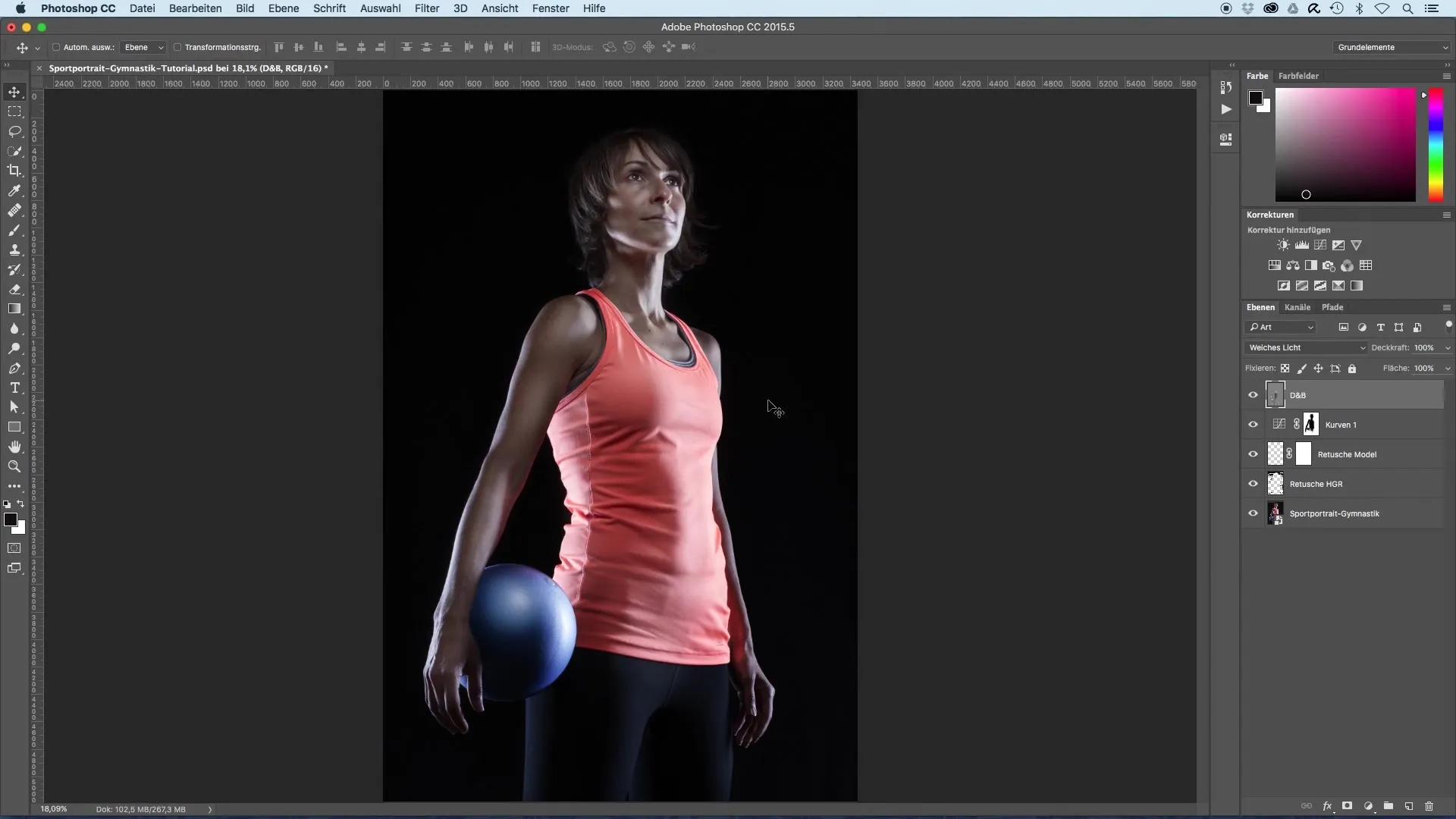
이제 그라디언트를 클릭하여 색상을 조정하세요. 왼쪽에 현재의 검정색 톤이 보입니다. 색상을 변경하려면 하단의 색상 선택기 탭을 클릭합니다. 그러면 아름다운 황금빛 갈색을 선택할 수 있는 색상 선택기가 열립니다. 목표는 거의 황금색에 가까운 색조를 만드는 것입니다. 색상 선택기의 중앙을 클릭하고 원하는 갈색 톤으로 선택을 드래그하세요.
색상 선택을 "확인"으로 확인하세요. 이제 색상 팔레트 창의 오른쪽으로 이동하여 색상을 다시 선택하세요. 이번에는 중립적인 회색조를 선택합니다. 이것은 "부드러운 빛" 모드에서 색조가 잘 통합되어 밝은 부분을 과장하지 않거나 어둡게 만들지 않도록 합니다. 이 선택을 "확인"으로 확인하세요.
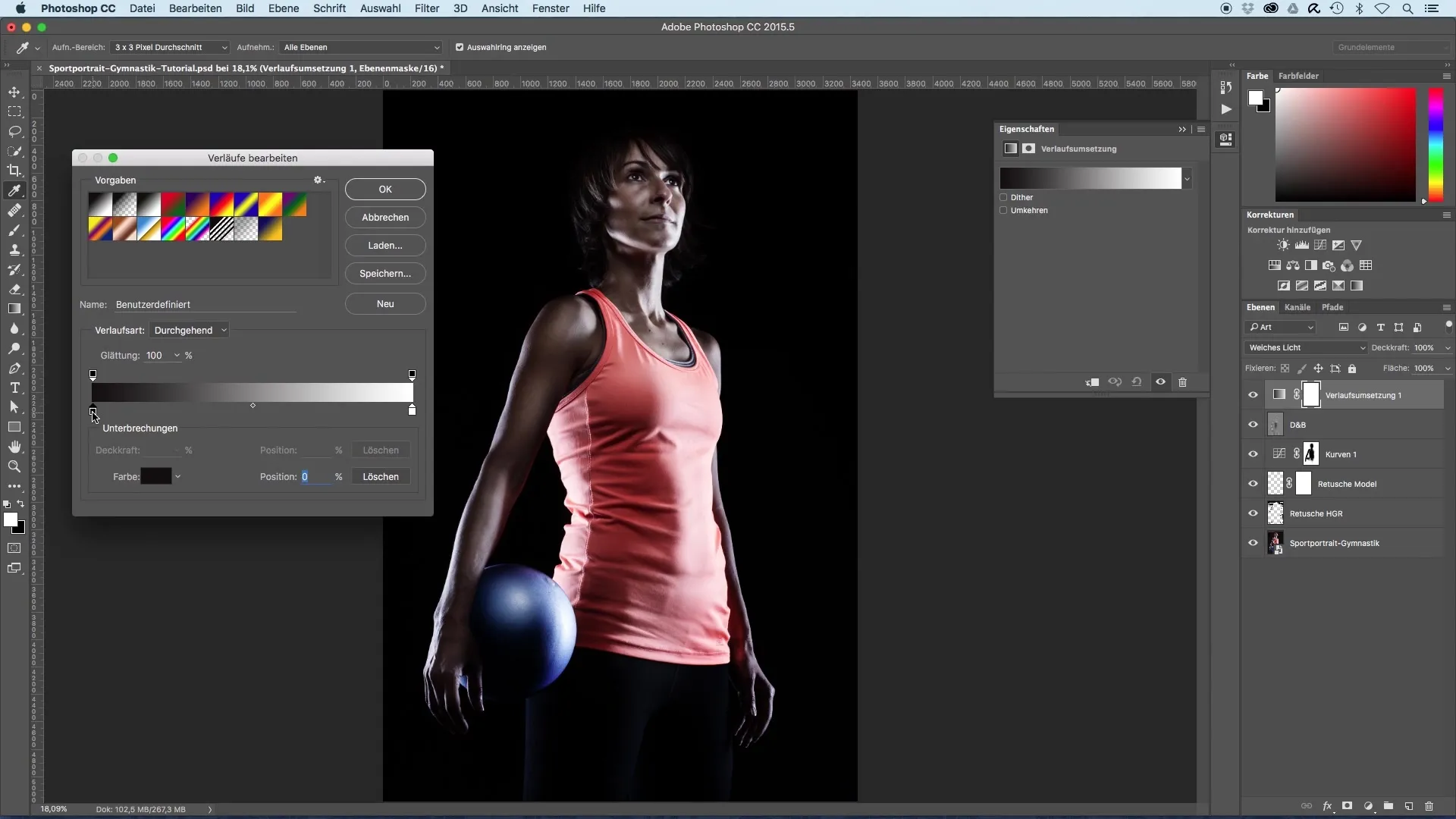
이제 그라디언트가 적용되지만 강도 과잉을 피하기 위해 그라디언트 조정의 불투명도를 줄이는 것이 유용합니다. 우선 불투명도를 약 35%로 설정하여 덜 강렬한 효과를 얻으세요.
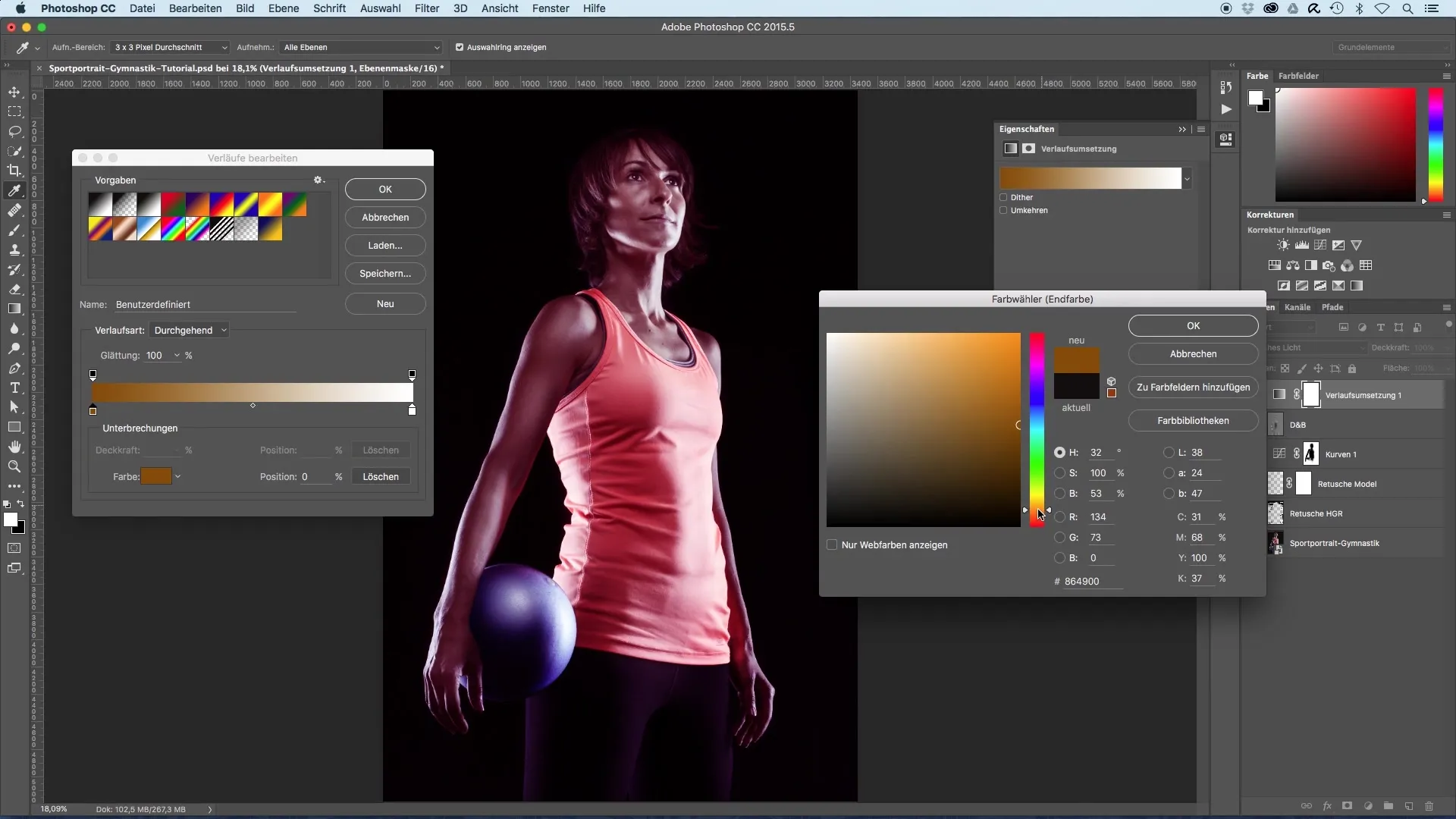
추가로 그라디언트 조정이 생성하는 효과를 이미지의 상단 영역에서만 보이도록 하고 싶습니다. 이를 위해 마스크를 적용합니다. 왼쪽에서 그라디언트 도구를 선택하고 검정색이 전경색으로 선택되어 있는지 확인하세요. 계속 진행하기 전에 마스크에 위치해 있는지 확인하세요.
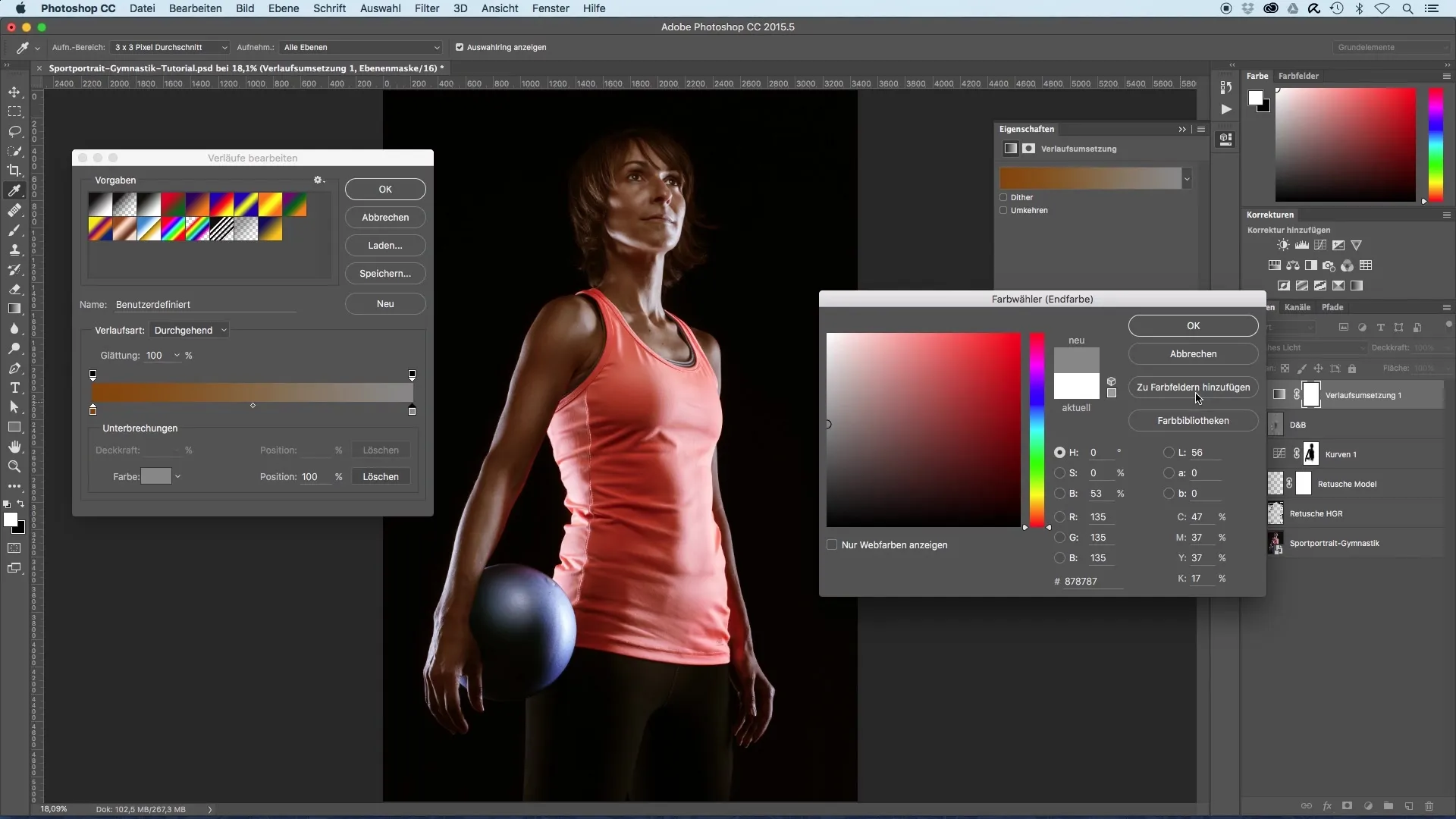
이미지의 하단에서 시작하여 위로 드래그합니다. Shift 키를 누르고 있으면 직선 그라디언트를 생성할 수 있습니다. 원하는 지점에서 드래그를 멈추어 아래에서 위로 효과를 끌어올립니다. 이렇게 하면 상단에서 황금빛 색조가 드러나고 이미지의 하단 부분은 손대지 않게 됩니다.
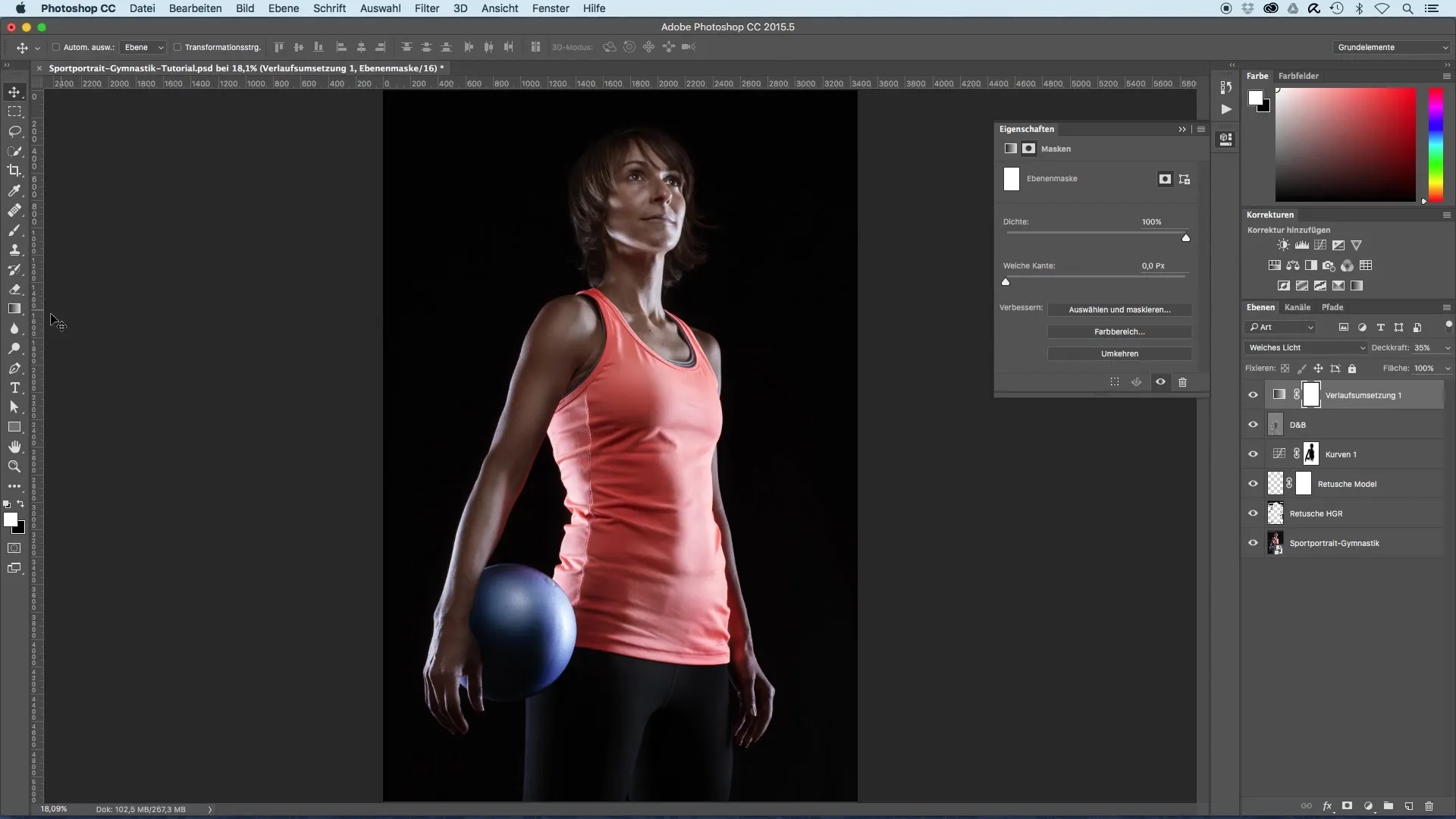
이렇게 하면 부드러운 전환이 이루어집니다: 상단에서는 약간의 황금빛 갈색이 반짝여 초상화에 따뜻한 느낌을 주고, 하단 부분은 차가운 느낌을 유지합니다.
요약 - 스포츠 초상화를 위한 이미지 최적화: 그라디언트를 사용한 피부 태닝
그라디언트 채우기를 효과적으로 사용하는 것은 당신의 이미지에 매력적이고 따뜻한 색감을 부여할 수 있으며, 이는 특히 스포츠 모델 초상화에서 유리합니다. 올바른 색상, 레이어 및 마스크를 적용하면 원하는 룩을 쉽게 얻을 수 있습니다.
자주 묻는 질문
내 이미지에 적합한 색조는 어떻게 선택하나요?모델을 돋보이게 할 따뜻하고 매력적인 색, 예를 들어 황금빛 갈색을 선택하세요.
레벨 모드 "부드러운 빛"이 중요한 이유는 무엇인가요?이 모드는 섬세한 효과를 제공하고 색상이 조화롭게 표현되도록 합니다.
효과의 강도를 어떻게 조절할 수 있나요?조정 레이어의 불투명도를 줄여 효과를 덜 눈에 띄게 합니다.
마스크를 효과적으로 사용하는 방법은 무엇인가요?마스크를 사용하여 색 효과를 특정 영역에만 적용하고 원치 않는 겹침을 피하세요.
이 기술을 다른 이미지 유형에도 적용할 수 있나요?네, 그라디언트 조정 기술은 다양하게 사용될 수 있으며 다른 초상화 및 풍경 사진에도 적용할 수 있습니다.


